Đồng bộ ảnh vào Camera Roll trên các thiết bị iPhone 6 Plus, iPhone 6, iPhone 5s, 5, 4s, 4 với hệ điều hành iOS, mang đến trải nghiệm lưu trữ dễ dàng và nhanh chóng.
Apple sử dụng iTunes để quản lý và chuyển các tệp từ máy tính sang iOS. Tuy nhiên, iTunes lại không quá thân thiện, yêu cầu nhiều thao tác và không hỗ trợ sao chép ảnh trực tiếp vào Camera Roll trên iPhone hay iPad. Điều này gây khó khăn cho người dùng, nhất là khi muốn xóa ảnh hay video mà không cần phải kết nối lại với máy tính. Để giải quyết vấn đề này, taimienphi.vn xin giới thiệu ứng dụng WiFi Album Free for iOS, giúp bạn sao chép ảnh từ máy tính vào iPhone một cách dễ dàng qua kết nối Wi-Fi.
Các công cụ cần thiết:
- Thiết bị iOS: iPhone, iPad, iPod Touch
- Ứng dụng WiFi Album Free for iOS. Người dùng có thể tải và cài đặt miễn phí ứng dụng này tại đây.
- Máy tính: PC, Laptop
- Thiết bị cần kết nối Wi-Fi và cùng chung mạng với PC hoặc Laptop.
Các bước thực hiện:
Bước 1: Đầu tiên, hãy bật Wi-Fi và mở ứng dụng WiFi Album Free for iOS từ màn hình chính của thiết bị. Giao diện ứng dụng sẽ hiển thị như sau.
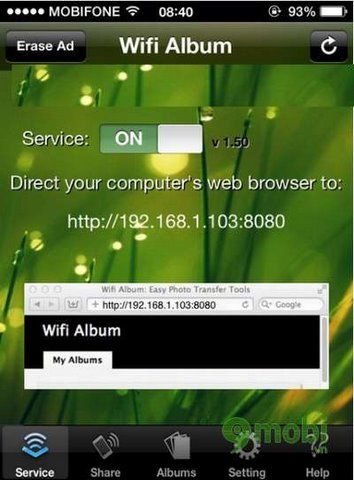
Bước 2: Truy cập trình duyệt Web trên máy tính và nhập địa chỉ mà WiFi Album Free for iOS cung cấp. Ví dụ: http://192.168.1.103:8080/

Chọn Camera Roll hoặc Photo Library để bắt đầu đồng bộ ảnh. Ở đây, mình chọn Camera Roll vì khi sao chép ảnh hoặc video từ máy tính vào Camera Roll, bạn có thể xóa chúng ngay trên thiết bị iOS.
Bước 3: Tại đây, bạn sẽ có hai lựa chọn:

Download All: Tải tất cả ảnh, video về máy tính, các tệp sẽ được nén lại thành một file.
Start Upload Photos: Tại đây, bạn có thể sao chép ảnh từ máy tính vào Camera Roll của iOS một cách đơn giản. Hãy chọn Select Photos > tìm và chọn các ảnh hoặc video mà bạn muốn tải lên.

Bước 4: Sau khi các tệp được tải lên thành công, bạn hãy chọn Back để quay lại giao diện chính của ứng dụng.

Lúc này, bạn sẽ thấy các tệp ảnh và video mà bạn vừa tải vào thiết bị được hiển thị trên màn hình.

Giờ đây, trên thiết bị của bạn đã có những tệp ảnh, video mới tải, đặc biệt là chúng đã được lưu trong mục Camera Roll để bạn dễ dàng quản lý.
Lưu ý: Khi sử dụng WiFi Album Free for iOS để đồng bộ ảnh với máy tính, bạn cần đảm bảo chương trình đang chạy. Nếu không, trình duyệt Web của bạn sẽ không thể kết nối với ứng dụng này.
https://Tripi.vn/dong-bo-anh-vao-camera-roll-tren-ios-164n.aspx
Có thể bạn quan tâm

7 bài phân tích ấn tượng nhất về tinh thần yêu nước trong Phú sông Bạch Đằng

Top 5 Địa chỉ mua máy hút mùi chính hãng và giá tốt tại Nghệ An

Top 5 phần mềm tự động cập nhật Driver tốt nhất năm 2025

Hướng dẫn tắt các ứng dụng khởi động cùng Windows

Phương pháp tăng tốc máy tính hiệu quả - Cải thiện tốc độ máy tính, laptop


